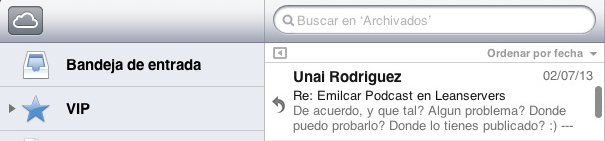
La aplicación Mail en iCloud difiere de sus hermanas en OS X y iOS ya que no se trata evidentemente de un cliente de correo en la nube, sino en la versión web del correo de iCloud, donde sólo podrás consultar esta cuenta. Las limitaciones de este webmail con respecto al cliente de OS X son muy similares a las que presenta el cliente de iOS.
Sin embargo merece la pena conocer a fondo esta opción porque es el mismo corazón de tu cuenta de iCloud y hay cosas que sólo podrás hacer aquí.
1. Llega el correo
Mail en iCloud, al no ser multicuenta, carece de las complicaciones clásicas de los clientes de email.
Si bien, al contrario que Mail en iOS, podemos crear algunas reglas, éstas están limitadas a borrar, mover o reenviar. La ausencia de buzones inteligentes persiste. También hay que tener en cuenta que presenta un filtrado de spam propio e independiente de los otros clientes, por lo cual un mensaje marcado aquí como spam nos puede pasar desapercibido en OS X.
Como ocurre en iOS, los buzones VIP lo son sólo de entrada, esto es, sólo contienen los mensajes nuevos de dichos contactos, en lugar de todos los correos que nos hemos escrito con estas personas. Asimismo, sólo podremos marcar los correos con una bandera roja, pero estos mensajes marcados no aparecen en ningún buzón separado, sino que sin una opción a la hora de buscar en otros buzones.
La interfaz no es muy persistente en cuanto a botones y menús de texto; está claro que Apple debe dedicar algo de tiempo a evolucionar esta aplicación web. Una de sus principales limitaciones es que no agrupa los mensajes de una misma conversación, lo cual dificulta en cierto modo el seguimiento y procesado de dichas conversaciones.
2. Procesando el correo
Tal y como he indicado en el apartado anterior, la interfaz web de Mail no es la mejor del universo, por lo que el procesado de correo se vuelve un poco pesado. Mis pruebas las he realizado en Google Chrome bajo Windows XP que, aunque pueda parecer un entorno algo hostil, es sin embargo donde realmente está destinada a ser usada esta app, en ambiente hostil lejos de nuestro Mac y con una tarea por delante que por el motivo que sea no podemos hacer con nuestro iPhone.
La interfaz nos muestra por igual botones de borrar y archivar, y nos permite seleccionar varios mensajes para aplicarles una u otra opción o incluso moverlos a un determinado buzón. Un único botón reune las tres opciones de responder, responder a todos o reenviar. El quinto botón es el de escribir y ya a la derecha tenemos el botón de configuración.
En caso de que en OS X usemos banderas de distintos colores para procesar nuestro correo, aquí también nos quedaremos como en iOS, sólo con la posibilidad de usar banderas rojas.
3. Búsquedas, seguimientos… el después
Como sucede en iOS, la búsqueda en iCloud de mensajes está extraordinariamente limitada. El campo de búsqueda se circunscribe al buzón en el que estemos situados en ese momento, mientras que en OS X la búsqueda se realiza en todos los buzones de todas las cuentas. Si queremos buscar en el cuerpo de los emails deberemos usar la opción Todos.
Otra de las limitaciones con que nos encontraremos es la ausencia de buzones inteligentes. Mail en iCoud no puede crearlos y tampoco los hereda de la versión de escritorio, aunque sí podremos crear buzones convencionales.
4. Configuraciones
Esta es la opción más curiosa de Mail en iCloud, ya que como dije en la introducción, al ser el corazón mismo del servicio de correo electrónico, permite hacer aquí cosas que no se pueden hacer en ninguna otra iteración de Mail.
Podemos crear un alias para nuestra cuenta de iCloud (hasta tres). Eso significa que puedo crear una dirección fantasma llamada steveballmer@icloud.com cuyos mensajes me llegarán a mi buzón de iCloud, pudiendo incluso remitir emails con esta dirección. En este apartado, puedo designar un color para que todos los emails de este alias vengan con dicho color.
Podemos establecer un saludo por vacaciones, una respuesta automática que se enviará a quien nos mande un correo, avisándole de nuestra ausencia temporal.
Asimismo podemos establecer un reenvío automático a otra dirección nuestra de todo el correo que llegue a nuestra dirección de iCloud.
El resto de opciones son las habituales, con la mencionada ausencia de Organizar cadenas.
5. ¿Decepcionado otra vez?
Una vez más estamos ante una versión de Mail que palidece ante las características del original en OS X. Mail en iCloud puede servirnos para una consulta de emergencia o una tarea puntual, pero dista mucho evidentemente de ser un cliente web completo.
Y no lo necesita. Los usuarios de iCloud lo son también por defecto de OS X o de iOS y por tanto queda así bien definido este cliente web como herramienta auxiliar de cualquiera de los otros.
Epílogo
Con este artículo doy por terminada la serie Mail y sólo Mail. iOS 7 y OS X Mavericks traerán mejoras a sus respectivas iteraciones de Mail pero dado que ambas están en beta, resultará más efectivo hablar de ello cuando se liberen las versiones finales.
Comentarios
10 respuestas a «Mail y sólo Mail: iCloud»
Una de las características que espero en Mail para Mavericks es que permita incluir firmas en otros formatos como HTML.
Yo para insertar firmas en HTML uso TextExpander.
TextExpender, ha sustituido completamente el trabajo de ClipMenu, de esas monotonas preguntas que hacen en los formularios de RRHH.
Muchas gracias por el aporte.
Interesante artículo, un gran desconocido este webmail de icloud, gracias!
Por otro lado, no veo muy bien para qué sirven los «alias» que podemos crear de una misma cuenta la verdad.
Los alias pueden tener diversos usos. Yo tengo uno que doy en el mundo real (bancos, colegio, ayuntamiento…) más fácil de pronunciar y que filtro para que se vaya directo a una carpeta en Mail.
También puedes crear un alias para usar durante un proyecto y luego eliminarlo cuando dicho proyecto acabe.
Necesitamos un buen filtro de Spam y reglas que poder aplicar desde la nube, por que no todo tiene que llegar a nuestro buzón principal siempre, y no todos tenemos un servidor corriendo mail para organizarnos el correo.
No desesperes. iOS 7 Beta incluye en Mail la opción antes inexistente de marcar un mensaje como SPAM. Es cuestión de tiempo (poco, espero) que eso llegue también a la versión en iCloud.
Estoy usando dispatch ahora mismo en el iPhone, desde ahí marco como Spam, deberé volver a darle un poco a Mail.
Quería comentarte que Mavericks trae la función principal de TextExpander y la sincroniza con los accesos directos que previamente hayas creado en iOS. http://www.flickr.com/photos/antonio_rene/10912916544/in/photostream/
¡Qué bueno!